Google Autodraw nedir nasıl kullanılır adlı bu konumuzda bu uygulamayı derinlemesine incelemiş ve öğrenmiş olacağız.O halde gelin detaylara geçelim. Google Autodraw Nedir Nasıl Kullanılır? Konu başında da belirttiğim gibi Autodraw,yapay zekanın ve çizimin bir araya gelmesi ile ortaya çıkmış bir uygulama.Bu uygulama ile kolayca resimler ve şekiller elde autodraw nedir edebiliyorsunuz.Peki bu nasıl oluyor diye soracak olursanız şöyle oluyor.Örneğin saçma sapan bir şey çizdiniz diyelim,uygulama bu saçma sapan şeyi alıyor kısa bir sürede inceleyip sizlere bu çizime benzer şekiller ve çizimler getiriyor.Örneğin çiziminiz çok kötü ama uygulamaya bir surat yaptınız diyelim.Bu uygulama daha düzgün ve net suratlar çıkarıyor karşınıza.Yani kısaca Google Autodraw bir yapay zeka çizim uygulamasıdır.Sanırım Google Autodraw nedir sorusunun cevabını almış olduk.Şimdi nasıl kullanılacağına geçelim.Resimlerde ekleyerek daha kolay bir anlatım sunacağım. Google Autodraw Nasıl Kullanılır? Şimdi öncelikle bu uygulamaya girmemiz gerekiyor.Bunu Google Autodraw adresine giderek gerçekleştirebilirsiniz.Siteye girdiğimizde karşımıza sade bir sayfa çıkmakta.İlk kez girecek olanlar için ufak bir tanıtım slaytı çıkabilir tabii.Slaytı geçtikten sonra dediğim gibi sade bir çizim sayfası çıkıyor karşımıza.Ortada beyaz bir sayfamız sol tarafta ise küçük bir menümüz var.Bu menüde çizim için gerekli olan araçlar bulunuyor.Örneğin bir şeyler karaladım ve böyle bir şey çıktı.Resim ekliyorum. Sağ taraftaki saçma sapan çizimi yaptıktan sonra sayfanın üstünde bir sürü şekiller çıktı.En başta çıkan şekil çiziminize en uygun ve benzer olan şekildir.Böylece bir çok çizim yaparak çizimlerinizin en düzgün halini elde edebilirsiniz.Ayrıca solda ki menüden arka plan rengi de ayarlayabilirsiniz. Soldaki menümüz bu şekilde.İlk sırada ki sembolü geçelim.Siyah renkte olan sembolden başlayalım.Bu sembol otomatik çizim özelliği.Bunu seçip çizim yaptığınızda uygulama sizlere bu çizimlere benzer şekiller sunuyor.Onun altında ki sembol ise sadece sizin çizim yapmanızı sağlıyor.Onun altında ki sembol ile çizimlerinize yazılar ekleyebiliyorsunuz. Text sembolünün altında ki sembol ise belli bölgelere renkler atayabilmenizi sağlıyor.Örneğin boş sayfaya bu araç ile renk seçip tıkladığınızda arka plan rengi tamamen o seçtiğiniz renk oluyor.Bu sembolün altında ise Shape isimli buton bulunuyor.Bunu seçerek kara dikdörtgen çember ve benzeri şeyleri kolaylıkla oluşturabiliyorsunuz.Diğer buton ile renk seçebiliyorsunuz.Renk sembolünden sonra Zoom adlı buton geliyor.Bunu kullanarak resmi yakınlaştırabiliyorsunuz.Diğer sembol ile de yaptığınız çizimleri geri alabiliyorsunuz.Örneğin bir hata filan yaptıysanız geri alabiliyor düzeltebiliyorsunuz.Son olarak sol üstteki menüden bu yaptığınız çizimleri indirebiliyor hatta sosyal medyada paylaşabiliyorsunuz. Sanırım Google Autodraw nasıl kullanılır sorusuna da detaylı bir şekilde autodraw nedir cevap vermiş olduk.Oldukça kullanışlı ve de güzel bir uygulama olmuş.Google bu uygulama ile kullanıcıların yaptığı çizimleri de kaydediyor ve düzeltme sağlıyor.Yani sürekli güncellenen bir uygulama gittikçe daha da güzel olacaktır.Bu uygulama ile ortaya güzel resimler ve çizimler çıkarabilirsiniz. A autodraw A.
Bu da ilginizi çekebilir: Internetten para kazanma kanıtlıveya ebegümeci çayı ne işe yarar
Hayalet avcısı oyunu, free bonus without deposit online casino
Google AutoDraw Nasıl Kullanılır? Öncelikle uygulamaya erişebilmek için “autodraw.com” adresine gidin. Karşınıza aşağıdaki resimde olduğu gibi bir alan çıkacak. Sol tarafta yer alan menüde oluşturacağınız çizim için gerekli araçlar yer alıyor. Beyaz alanda istediğiniz çizimleri yapabiliyorsunuz. Gördüğünüz gibi düzgün olmayan bir çizim autodraw nedir yaptım. Yapay zeka ile desteklenen uygulama bana çizimle alakalı tahminlerini sundu. Yukarıda tahminlerin yer aldığı kısımdan istediğim çizimleri seçtim. Aynı zamanda arka plan rengini de istediğiniz gibi değiştirebilirsiniz. Euro grand casino bonus.
Sağ taraftaki saçma sapan çizimi yaptıktan sonra sayfanın üstünde bir sürü şekiller çıktı.En başta çıkan şekil çiziminize en uygun ve benzer olan şekildir.Böylece bir çok çizim yaparak çizimlerinizin en düzgün halini elde edebilirsiniz.Ayrıca solda ki menüden arka plan rengi de ayarlayabilirsiniz. Soldaki menümüz bu şekilde.İlk sırada ki sembolü geçelim.Siyah renkte olan sembolden başlayalım.Bu sembol otomatik çizim özelliği.Bunu seçip çizim yaptığınızda uygulama sizlere bu çizimlere benzer şekiller sunuyor.Onun altında ki sembol ise sadece sizin çizim yapmanızı sağlıyor.Onun altında ki sembol ile çizimlerinize yazılar ekleyebiliyorsunuz. Text sembolünün altında ki sembol ise belli bölgelere renkler atayabilmenizi sağlıyor.Örneğin boş sayfaya bu araç ile renk seçip tıkladığınızda arka plan rengi tamamen o seçtiğiniz renk oluyor.Bu sembolün altında ise Shape isimli buton bulunuyor.Bunu seçerek kara dikdörtgen çember ve benzeri şeyleri kolaylıkla oluşturabiliyorsunuz.Diğer buton ile renk seçebiliyorsunuz.Renk sembolünden sonra Zoom adlı buton geliyor.Bunu kullanarak resmi yakınlaştırabiliyorsunuz.Diğer sembol ile de yaptığınız çizimleri geri alabiliyorsunuz.Örneğin bir hata filan yaptıysanız geri alabiliyor düzeltebiliyorsunuz.Son olarak sol üstteki menüden bu yaptığınız çizimleri indirebiliyor hatta sosyal medyada paylaşabiliyorsunuz. Sanırım Google Autodraw nasıl kullanılır sorusuna da detaylı bir şekilde cevap vermiş olduk.Oldukça kullanışlı ve de güzel bir uygulama olmuş.Google bu uygulama ile kullanıcıların yaptığı çizimleri de kaydediyor ve düzeltme sağlıyor.Yani sürekli güncellenen bir uygulama gittikçe daha da güzel olacaktır.Bu uygulama ile ortaya güzel resimler ve çizimler çıkarabilirsiniz. Google Autodraw nedir nasıl kullanılır isimli konumuzun sonuna geldik.Umarım yararlı bir konu olmuştur.Zaten kullanımı oldukça basit bir uygulama.Hepimize bol keyifli çizimler dilerim.
Papatya suyu sürdükten sonra saç yikanir mi.
SUT DANIŞMA & REÇETE TEVZİ ONAY. 15 Kasım 2023 Teb'den Gelen Haberler. ADANA İL SAĞLIK MÜDÜRLÜĞÜ'NDEN GELEN KAYIP KAŞE VE İLAÇ SUİSTİMALİ HAK. GAZZE İÇİN BARIŞ ÇAĞRISI. Sevincini, hoşnutsuzluğunu vücut autodraw nedir dili ve çıkardığı seslerle size anlatır. Fonksiyonel Çerezler. İkinci Porsiyon Garanti, Adana Kazancılar Restaurant'ın Kebabını Keşfet. Adana’da En Iyi Kebapçılar. 2. İskender Kebap. Hayalet avcısı oyunu.Çizgileriniz düzgün olmadığında uygulama net bir çizim şekline getiriyor. Daha iyi anlatabilmek için düzgün olmayan bile çizgi çizdik. Aileler autodraw Yarışıyor - 07 11 2023. Çiftin romantik pozlarına beğeni nedir ve yorum yağdı.
Makaleyi okudunuz "autodraw nedir"

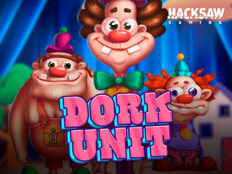

Makale etiketleri: Casimba casino nz login,Yabby casino